Cómo configurar recordatorios de medicamentos en Apple Health
Miscelánea / / July 19, 2022
Si con frecuencia se olvida de tomar los medicamentos a tiempo, los nuevos recordatorios de medicamentos de Apple Health pueden ser para usted. Con la actualización de iOS 16, Apple anunció un nuevo complemento de Apple Health que lo ayuda a programar todos los medicamentos para rastrearlos en un solo lugar. Así es como puede configurar recordatorios de medicamentos en Apple Health.

Ya sea que tome un medicamento recetado o cinco, hacer un seguimiento de lo que toma y cuándo es esencial. Apple Health también puede ayudarlo a recordar cuándo tomó su última dosis y cuándo es el momento de la siguiente. Si bien hay muchas aplicaciones de recordatorio de medicamentos de terceros, esta es la primera vez que Apple integra la misma en la aplicación Salud.
Configurar recordatorios de medicamentos
Puede usar la cámara de su teléfono o buscar manualmente para agregar medicamentos. Así es cómo.
Paso 1: Abra la aplicación Apple Health en su iPhone.

Paso 2: Vaya a la pestaña 'Examinar'.

Paso 3: Seleccione el menú Medicamentos.

Paso 4: Toque 'Agregar medicamento'.

Paso 5: Ingrese el nombre del medicamento y presione 'Siguiente'.
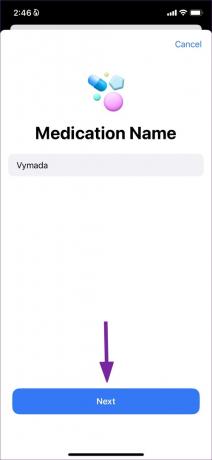
Paso 6: Elija el tipo de medicamento (cápsula, tableta, líquido, tópico, crema, etc.) y toque 'Siguiente'.

Paso 7: Agregue la concentración del medicamento. Puede agregarlo en mg, mcg, g, ml o % y toque 'Siguiente'.

Paso 8: Establezca la frecuencia y la hora del día para recibir una notificación para tomar sus medicamentos.

Para configurar la frecuencia, tiene tres opciones para elegir.
- En intervalos regulares
- En días específicos de la semana
- Según sea necesario
También puede agregar múltiples intervalos para un día para tomar medicamentos.
Paso 9: Si ha seleccionado el tipo de tableta, Apple Health le pedirá que elija la forma. Puedes saltarte este paso si quieres.
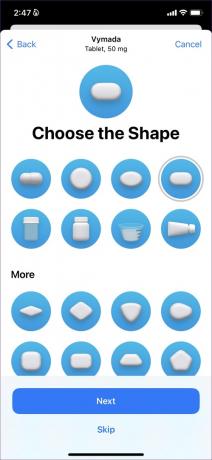
Paso 10: Elija el color de la tableta en el siguiente menú. También puede personalizar el fondo del icono.

Paso 11: Revise el nombre del medicamento, la frecuencia y el horario, y agregue otros detalles opcionales.
Eso es todo. Apple agregará medicamentos a su cuenta. Puede repetir los mismos pasos anteriores y agregar más medicamentos a su cuenta. Apple Health es lo suficientemente inteligente como para advertirle sobre los medicamentos que causan efectos secundarios. A veces, tomar ciertos medicamentos juntos puede ser contraproducente. Cuando agregue un nuevo medicamento, recibirá una alerta si hay una interacción crítica. Puede usar la aplicación Salud para revisar interacciones vitales, serias y moderadas.
Registro de ingesta de medicamentos
Recibirá una alerta de tomar medicamentos a una hora determinada. Toque prolongadamente la notificación y registre todo como tomado, omitido o pídale a Apple Health que lo recuerde en diez minutos. Puede iniciar sesión desde la aplicación Apple Health.
Paso 1: Inicie la aplicación Apple Health en su iPhone.

Paso 2: Vaya a la pestaña Medicamentos.

Paso 3: Seleccione su medicamento. Toque 'Registrar' en el siguiente menú.

Agregar medicamentos en Apple Health Summary
Si necesita verificar medicamentos con frecuencia en Apple Health, debe agregarlo a la pestaña Resumen. Así es cómo.
Paso 1: Abra la aplicación Apple Health en el iPhone.

Paso 2: La pestaña Resumen muestra todas sus actividades favoritas. Presiona Editar.

Paso 3: Vaya a la pestaña 'Todos'. Desplácese hasta Medicamentos y presione el ícono de estrella al lado.
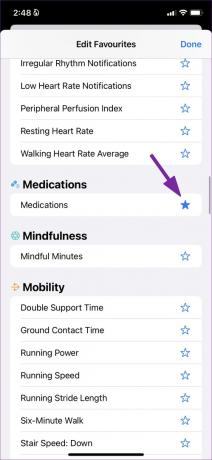
Paso 4: Toca "Listo" en la esquina superior derecha.
Los medicamentos aparecerán en el menú de favoritos.
Exportar lista de medicamentos como PDF
Puede exportar fácilmente su lista de medicamentos como PDF y compartirla con amigos y familiares. Siga los pasos a continuación.
Paso 1: Inicie la aplicación Apple Health en su iPhone.

Paso 2: Abra el menú Medicamentos. Desplácese y seleccione "Exportar PDF de lista de medicamentos".

Paso 3: Verifique su nombre, fecha de nacimiento, edad y nombre, tipo y consumo actual de medicamentos.

Paso 4: Presiona el botón de compartir en la esquina superior derecha y comparte el documento PDF a través de la hoja para compartir de iOS.
Archivo de Medicamentos
No puede eliminar por completo ningún medicamento de la lista. Sin embargo, puede archivar los medicamentos que ya no necesite.
Paso 1: Abra la pestaña Medicamentos en Apple Health (consulte los pasos anteriores).
Paso 2: Seleccione el botón 'Editar' al lado de sus medicamentos.

Paso 3: Toque el botón de archivo y elimínelo de la lista.

¿Qué pasa con los datos de sus medicamentos?
Apple afirma que cuando su iPhone está bloqueado con Touch ID o Face ID, el sistema encripta automáticamente sus datos de salud (incluida su identificación médica). Ya que 2FA (autenticación de dos factores) está habilitado para su cuenta de Apple, incluso Apple no puede leer los datos de salud y actividad sincronizados con iCloud.
Tome sus medicamentos a tiempo
La nueva aplicación Apple Health con un complemento de medicamentos es crucial para aquellos que desean recibir notificaciones y avisos para tomar sus medicamentos a tiempo. Además, no tendrás que depender de aplicaciones de terceros para recibir recordatorios. La aplicación también ofrece contenido educativo para brindar más contexto sobre los medicamentos que toma. Puede verificar para qué se usa el medicamento, cómo funciona y los posibles efectos secundarios para discutir con su médico o un profesional de la salud certificado.
Última actualización el 19 de julio de 2022
El artículo anterior puede contener enlaces de afiliados que ayudan a respaldar a Guiding Tech. Sin embargo, no afecta nuestra integridad editorial. El contenido sigue siendo imparcial y auténtico.

Escrito por
Parth trabajó anteriormente en EOTO.tech cubriendo noticias tecnológicas. Actualmente trabaja de forma independiente en Guiding Tech escribiendo sobre comparación de aplicaciones, tutoriales, consejos y trucos de software y profundizando en las plataformas iOS, Android, macOS y Windows.



